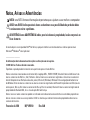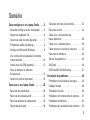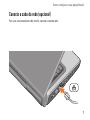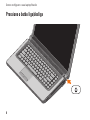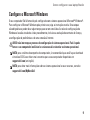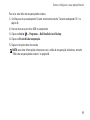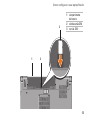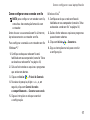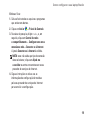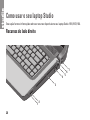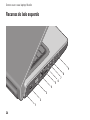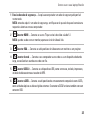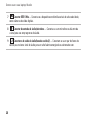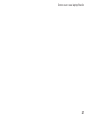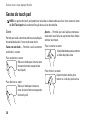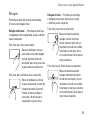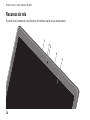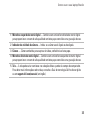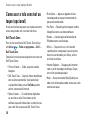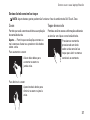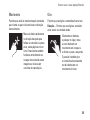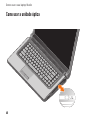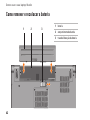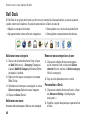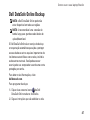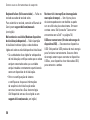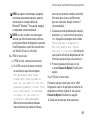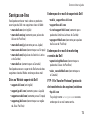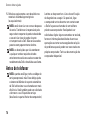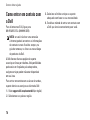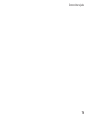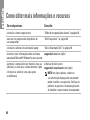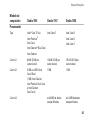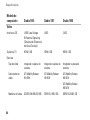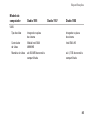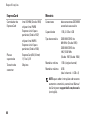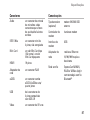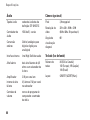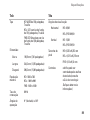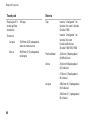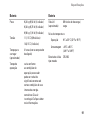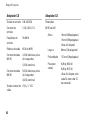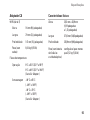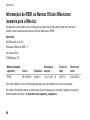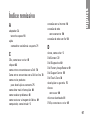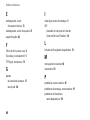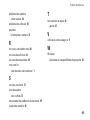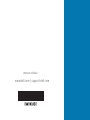GUIA DE CONFIGURAÇÃO


GUIA DE CONFIGURAÇÃO
Modelo PP39L

Notas, Avisos e Advertências
NOTA: uma NOTA fornece informações importantes que o ajudam a usar melhor o computador.
AVISO: um AVISO indica possíveis danos ao hardware ou a possibilidade de perda de dados
e ensina como evitar o problema.
ADVERTÊNCIA: uma ADVERTÊNCIA indica possíveis danos à propriedade, lesões corporais ou
risco de morte.
Se você adquiriu um computador Dell™ da Série n, qualquer referência neste documento a sistemas operacionais
Microsoft
®
Windows
®
não é aplicável.
__________________
As informações deste documento estão sujeitas a alteração sem aviso prévio.
© 2010 Dell Inc. Todos os direitos reservados.
É proibida a reprodução deste material sem a permissão por escrito da Dell Inc.
Marcas comerciais mencionadas neste texto:
Dell
, o logotipo
DELL
,
YOURS IS HERE
,
Solution Station
e
DellConnect
são
marcas comerciais da Dell Inc.;
Intel
,
Pentium
e
Celeron
são marcas comerciais registradas e
Core
é marca comercial
da Intel Corporation nos EUA e/ou em outros países;
Microsoft
,
Windows
,
Windows Vista
e o logotipo do botão Iniciar
do
Windows Vista
são marcas comerciais ou marcas comerciais registradas da Microsoft Corporation nos EUA e/ou em
outros países;
Blu‑ray Disc
é marca comercial da Blu‑ray Disc Association;
Bluetooth
é marca comercial registrada de
propriedade da Bluetooth SIG, Inc. e é usada pela Dell sob licença.
Outras marcas e nomes comerciais podem ser utilizados neste documento como referência às entidades proprietárias
dessas marcas e nomes ou a seus produtos. A Dell Inc. declara que não tem interesse de propriedade sobre marcas
e nomes de terceiros.
Fevereiro de 2010 N/P VWY40 Rev. A00

3
Como configurar o seu laptop Studio . . . . .5
Antes de configurar o seu computador . . . .5
Conecte o adaptador CA . . . . . . . . . . . . . . . .6
Conecte o cabo da rede (opcional) . . . . . . . .7
Pressione o botão liga/desliga. . . . . . . . . . . .8
Configure o Microsoft Windows . . . . . . . . . .9
Crie a mídia de recuperação do sistema
(recomendado). . . . . . . . . . . . . . . . . . . . . . . . 10
Instale o cartão SIM (opcional) . . . . . . . . . . 12
Ative ou desative a rede sem
fio (opcional) . . . . . . . . . . . . . . . . . . . . . . . . .14
Conecte à Internet (opcional). . . . . . . . . . . .16
Como usar o seu laptop Studio. . . . . . . . . .20
Recursos do lado direito. . . . . . . . . . . . . . . . 20
Recursos do lado esquerdo . . . . . . . . . . . . . 24
Recursos da base do computador . . . . . . . . 28
Gestos do touch pad . . . . . . . . . . . . . . . . . . . 30
Teclas de controle de multimídia . . . . . . . . . 32
Recursos da tela . . . . . . . . . . . . . . . . . . . . . . 34
Como usar a tela sensível ao
toque (opcional). . . . . . . . . . . . . . . . . . . . . . . 36
Como usar a unidade óptica. . . . . . . . . . . . . 40
Como remover e recolocar a bateria. . . . . . 42
Recursos de software . . . . . . . . . . . . . . . . . . 44
Sensor de queda livre . . . . . . . . . . . . . . . . . . 45
Dell Dock . . . . . . . . . . . . . . . . . . . . . . . . . . . . 46
Dell DataSafe Online Backup . . . . . . . . . . . . 47
Resolução de problemas. . . . . . . . . . . . . . .48
Problemas da tela sensível ao toque. . . . . . 48
Códigos de bipe . . . . . . . . . . . . . . . . . . . . . . .49
Problemas de rede. . . . . . . . . . . . . . . . . . . . . 50
Problemas de fornecimento de energia . . . 51
Problemas de memória . . . . . . . . . . . . . . . .52
Problemas de travamento e de software . . .53
Sumário

4
Como usar as ferramentas de suporte. . . .55
Dell Support Center . . . . . . . . . . . . . . . . . . . . 55
Meus Downloads Dell . . . . . . . . . . . . . . . . . . 56
Mensagens do sistema . . . . . . . . . . . . . . . . . 56
Solucionador de problemas de hardware. . . 59
Dell Diagnostics . . . . . . . . . . . . . . . . . . . . . . 60
Como restaurar o sistema operacional . . .64
Restauração do sistema . . . . . . . . . . . . . . . .65
Dell DataSafe Local Backup. . . . . . . . . . . . . 66
Mídia de recuperação do sistema . . . . . . . . 68
Dell Factory Image Restore . . . . . . . . . . . . . 69
Como obter ajuda . . . . . . . . . . . . . . . . . . . . .71
Suporte técnico e serviços ao cliente. . . . . 72
DellConnect . . . . . . . . . . . . . . . . . . . . . . . . . . 72
Serviços on‑line. . . . . . . . . . . . . . . . . . . . . . . 73
Serviço automático de status de pedidos. . . 74
Informações do produto . . . . . . . . . . . . . . . . 74
Como devolver itens em garantia
para reparo ou reembolso . . . . . . . . . . . . . . 75
Antes de telefonar. . . . . . . . . . . . . . . . . . . . . 76
Como entrar em contato com a Dell . . . . . . 78
Como obter mais informações
e recursos . . . . . . . . . . . . . . . . . . . . . . . . . . .80
Especificações. . . . . . . . . . . . . . . . . . . . . . .82
Apêndice. . . . . . . . . . . . . . . . . . . . . . . . . . . .95
Nota sobre o produto Macrovision . . . . . . . 95
Informações de NOM, ou Normas Oficiais
Mexicanas (somente para o México) . . . . . 96
Índice remissivo. . . . . . . . . . . . . . . . . . . . . .97
Sumário

5
Esta seção fornece informações sobre como
configurar o seu laptop Studio
1555/1557/1558.
Antes de configurar o seu
computador
Ao posicionar o computador, certifique‑se
de que você tem acesso fácil a uma fonte de
energia, ventilação adequada e uma superfície
plana para colocá‑lo.
A restrição do fluxo de ar em volta do seu
laptop pode provocar um superaquecimento.
Para evitar o superaquecimento, certifique‑se
de deixar ao menos 10,2 cm (4 polegadas) de
espaço na parte traseira do computador e um
mínimo de 5,1 cm (2 polegadas) em todos os
outros lados. Nunca coloque o computador em
um espaço fechado, como um gabinete fechado
ou uma gaveta quando ele estiver energizado.
ADVERTÊNCIA: não bloqueie, não introduza
objetos e nem permita o acúmulo de
poeira nas aberturas de ventilação. Não
coloque o seu computador Dell
™
ligado em
ambientes com pouca ventilação, como
uma pasta fechada, ou sobre superfícies
em algum tipo de tecido, como carpetes
ou mantas. O bloqueio do fluxo de ar pode
danificar o computador, reduzir
o desempenho do computador, ou causar
um incêndio. O ventilador é acionado
quando o computador esquenta. O ruído
produzido é normal e não indica que
o ventilador ou o computador esteja
com problemas.
AVISO: a colocação ou o empilhamento
de objetos pesados ou afiados sobre
o computador pode resultar em dano
permanente ao equipamento.
Como configurar o seu laptop Studio

6
Como congurar o seu laptop Studio
Conecte o adaptador CA
Conecte o adaptador CA ao computador e, em seguida, ligue‑o na tomada elétrica ou no protetor
contra surtos de tensão.
ADVERTÊNCIA: o adaptador CA funciona com tomadas elétricas do mundo todo. No entanto,
os conectores de alimentação e os filtros de linha variam de país para país. O uso de um cabo
incompatível ou a conexão incorreta com um filtro de linha ou tomada elétrica poderá causar
incêndio ou danos permanentes ao seu computador.
NOTA: conecte firmemente o cabo de alimentação ao adaptador e certifique‑se de que a luz no
adaptador acende quando o computador é ligado.

7
Como congurar o seu laptop Studio
Conecte o cabo da rede (opcional)
Para usar uma conexão em rede com fio, conecte o cabo de rede.

8
Como congurar o seu laptop Studio
Pressione o botão liga/desliga

9
Como congurar o seu laptop Studio
Configure o Microsoft Windows
O seu computador Dell é fornecido pré‑configurado com o sistema operacional Microsoft
®
Windows
®
.
Para configurar o Microsoft Windows pela primeira vez, siga as instruções na tela. Estas etapas
são obrigatórias e podem levar algum tempo para serem concluídas. As telas de configuração do
Windows o levarão através de vários procedimentos, inclusive a aceitação de contratos de licença,
a configuração de preferências e de uma conexão à Internet.
AVISO: não interrompa o processo de configuração do sistema operacional. Fazê-lo pode
tornar o seu computador inutilizável e será necessário reinstalar o sistema operacional.
NOTA: para um ótimo desempenho do computador, é recomendável que você faça o download
e instale o BIOS e os drivers mais recentes para o seu computador disponíveis em
support.dell.com (em inglês).
NOTA: para obter mais informações sobre o sistema operacional e seus recursos, consulte
support.dell.com/MyNewDell.

10
Como congurar o seu laptop Studio
Crie a mídia de recuperação do sistema (recomendado)
NOTA: é recomendável que você crie uma mídia de recuperação do sistema assim que
configurar o Microsoft Windows.
A mídia de recuperação do sistema pode ser usada para restaurar o seu computador ao estado
operacional em que se encontrava quando de sua compra, ao mesmo tempo que preserva os
arquivos de dados (sem a necessidade do disco do
sistema operacional
). Você pode usar a mídia
de recuperação do sistema se quaisquer alterações de hardware, software, drivers ou de outras
configurações do sistema deixaram o computador em um estado operacional indesejável.
Você precisará do descrito a seguir para criar uma mídia de recuperação do sistema:
Dell DataSafe Local Backup•
Um dispositivo de armazenamento USB (pen drive) com capacidade mínima de 8 GB ou um •
DVD‑R/DVD+R/Blu‑ray Disc
™
NOTA: o Dell DataSafe Local Backup não suporta discos regraváveis.

11
Como congurar o seu laptop Studio
Para criar uma mídia de recuperação do sistema:
Certifique‑se de que o adaptador CA está conectado (consulte “Conecte o adaptador CA” na 1.
página 6).
Insira o disco ou o pen drive USB no computador.2.
Clique em 3. Iniciar
→ Programas→ Dell DataSafe Local Backup.
Clique em 4. Criar mídia de recuperação.
Siga as instruções descritas na tela.5.
NOTA: para obter informações sobre como usar a mídia de recuperação do sistema, consulte
“Mídia de recuperação do sistema” na página 68.

12
Como congurar o seu laptop Studio
Instale o cartão SIM (opcional)
NOTA: a instalação de um cartão SIM não é necessária caso você esteja usando um cartão
EVDO para acessar a Internet.
A instalação de um cartão SIM (Subscriber Identity Module [módulo de identificação do assinante])
em seu computador permite conectá‑lo à Internet. Para acessar a Internet é preciso estar na rede
de sua concessionária de serviço de telefonia celular.
Para instalar o cartão SIM, proceda da seguinte forma:
Desligue o computador.1.
Remova a bateria (consulte “Como remover e recolocar a bateria” na página 2. 42).
No compartimento da bateria, deslize o cartão SIM para dentro de seu respectivo slot.3.
Recoloque a bateria (consulte “Como remover e recolocar a bateria” na página 4. 42).
Ligue o computador.5.
Para remover o cartão SIM, pressione e ejete o cartão.

13
Como congurar o seu laptop Studio
1
compartimento
de bateria
2
slot do cartão SIM
3
cartão SIM
3
21

14
Como congurar o seu laptop Studio
Ative ou desative a rede sem fio (opcional)
NOTA: o recurso da rede sem fio está disponível em seu computador se você tiver encomendado
uma placa WLAN à época da compra. Para obter mais inforsmações sobre as placas compatíveis
com o seu computador, consulte “Especificações” na página 82.
Para ativar a rede sem fio:
Certifique‑se que o computador está ligado.1.
Pressione a chave da rede sem fio 2.
no teclado. A tela exibirá uma confirmação da sua seleção.
Rede sem fio ativada
Rede sem fio desativada
Para desativar a rede sem fio:
Pressione a chave da rede sem fio
no teclado novamente para desligar toda a comunicação por rádio.
NOTA: a tecla da rede sem fio permite a você desativar rapidamente todos os rádios de rede
sem fio (Wi‑Fi e Bluetooth
®
), como quando você é solicitado a desligar todos os dispositivos de
comunicação sem fio durante um vôo.

15
Como congurar o seu laptop Studio

16
Como congurar o seu laptop Studio
Conecte à Internet (opcional)
Para conectar‑se à Internet, é preciso um
modem externo ou uma conexão de rede e um
provedor de serviços de Internet (ISP).
Se um modem USB externo ou adaptador WLAN
não fizer parte de seu pedido original é possível
comprá‑lo em www.dell.com.
Como configurar uma conexão com fio
Caso esteja usando uma conexão dial‑up •
(discada), conecte a linha telefônica ao
modem USB externo opcional e à tomada
telefônica na parede antes de configurar
a conexão à Internet.
Caso esteja usando uma conexão DSL ou de •
modem a cabo/satélite, entre em contato com
o seu provedor de serviços de Internet ou
concessionária de serviço de telefone celular
para obter instruções de configuração.
Para concluir a configuração de sua conexão
com fio à Internet, siga as instruções em “Como
configurar sua conexão à Internet” na página 18.

17
Como congurar o seu laptop Studio
Como configurar uma conexão sem fio
NOTA: para configurar um roteador sem fio,
consulte a documentação fornecida com
o roteador.
Antes de usar a sua conexão sem fio à Internet,
é preciso conectar ao roteador sem fio.
Para configurar a conexão a um roteador sem fio:
Windows
®
7
Certifique‑se de que a rede sem fio está 1.
habilitada em seu computador (consulte “Ative
ou desative a rede sem fio” na página 14).
Salve e feche todos os arquivos e programas 2.
que estiverem abertos.
Clique em 3. Iniciar
→ Painel de Controle.
Na caixa de pesquisa, digite 4. rede, e, em
seguida, clique em Central de redes
e compartilhamento→ Conectar a uma rede.
Siga as instruções na tela para concluir 5.
a configuração.
Windows Vista
®
Certifique‑se de que a rede sem fio está 1.
habilitada em seu computador (consulte “Ative
ou desative a rede sem fio” na página 14).
Salve e feche todos os arquivos e programas 2.
que estiverem abertos.
Clique em 3. Iniciar
→ Conectar a.
Siga as instruções na tela para concluir 4.
a configuração.

18
Como congurar o seu laptop Studio
Como configurar sua conexão à Internet
Os provedores de serviço de Internet e suas
respectivas ofertas variam em função do país.
Entre em contato com o seu provedor para
conhecer as ofertas disponíveis em seu país.
Caso não consiga conectar‑se à Internet, mas
tenha conseguido anteriormente, é possível
que o provedor de serviços de Internet (ISP)
esteja com uma interrupção do serviço. Entre
em contato com o seu provedor de serviços de
Internet para verificar o status do serviço, ou
tente conectar‑se novamente mais tarde.
Tenha as informações de seu provedor de
serviços de Internet à mão. Caso você não tenha
um provedor de serviços de Internet, o assistente
Conectar-se à Internet pode ajudá‑lo a obter um.
Para configurar a conexão à Internet:
Windows 7
Salve e feche todos os arquivos e programas 1.
que estiverem abertos.
Clique em 2. Iniciar
→ Painel de Controle.
Na caixa de pesquisa, digite 3. rede, e, em
seguida, clique em Central de redes
e compartilhamento→ Configurar uma nova
conexão ou rede→ Conectar-se à Internet.
A janela Conectar-se à Internet é exibida.
NOTA: caso não saiba que tipo de conexão
deve selecionar, clique em Ajude-me
a escolher ou entre em contato com o seu
provedor de serviços de Internet.
Siga as instruções na tela e use as 4.
informações de configuração fornecidas
pelo seu provedor de serviços de Internet
para concluir a configuração.
A página está carregando...
A página está carregando...
A página está carregando...
A página está carregando...
A página está carregando...
A página está carregando...
A página está carregando...
A página está carregando...
A página está carregando...
A página está carregando...
A página está carregando...
A página está carregando...
A página está carregando...
A página está carregando...
A página está carregando...
A página está carregando...
A página está carregando...
A página está carregando...
A página está carregando...
A página está carregando...
A página está carregando...
A página está carregando...
A página está carregando...
A página está carregando...
A página está carregando...
A página está carregando...
A página está carregando...
A página está carregando...
A página está carregando...
A página está carregando...
A página está carregando...
A página está carregando...
A página está carregando...
A página está carregando...
A página está carregando...
A página está carregando...
A página está carregando...
A página está carregando...
A página está carregando...
A página está carregando...
A página está carregando...
A página está carregando...
A página está carregando...
A página está carregando...
A página está carregando...
A página está carregando...
A página está carregando...
A página está carregando...
A página está carregando...
A página está carregando...
A página está carregando...
A página está carregando...
A página está carregando...
A página está carregando...
A página está carregando...
A página está carregando...
A página está carregando...
A página está carregando...
A página está carregando...
A página está carregando...
A página está carregando...
A página está carregando...
A página está carregando...
A página está carregando...
A página está carregando...
A página está carregando...
A página está carregando...
A página está carregando...
A página está carregando...
A página está carregando...
A página está carregando...
A página está carregando...
A página está carregando...
A página está carregando...
A página está carregando...
A página está carregando...
A página está carregando...
A página está carregando...
A página está carregando...
A página está carregando...
A página está carregando...
A página está carregando...
A página está carregando...
A página está carregando...
-
 1
1
-
 2
2
-
 3
3
-
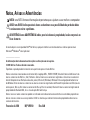 4
4
-
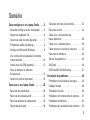 5
5
-
 6
6
-
 7
7
-
 8
8
-
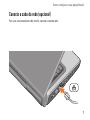 9
9
-
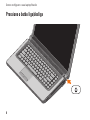 10
10
-
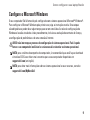 11
11
-
 12
12
-
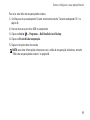 13
13
-
 14
14
-
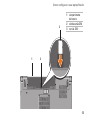 15
15
-
 16
16
-
 17
17
-
 18
18
-
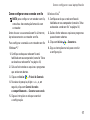 19
19
-
 20
20
-
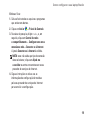 21
21
-
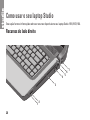 22
22
-
 23
23
-
 24
24
-
 25
25
-
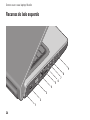 26
26
-
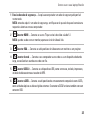 27
27
-
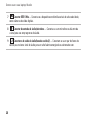 28
28
-
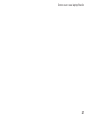 29
29
-
 30
30
-
 31
31
-
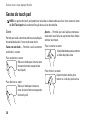 32
32
-
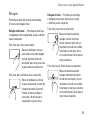 33
33
-
 34
34
-
 35
35
-
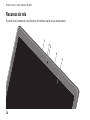 36
36
-
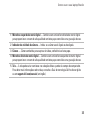 37
37
-
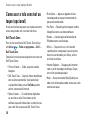 38
38
-
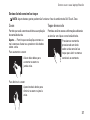 39
39
-
 40
40
-
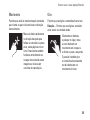 41
41
-
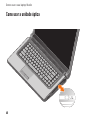 42
42
-
 43
43
-
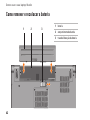 44
44
-
 45
45
-
 46
46
-
 47
47
-
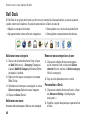 48
48
-
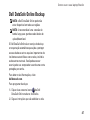 49
49
-
 50
50
-
 51
51
-
 52
52
-
 53
53
-
 54
54
-
 55
55
-
 56
56
-
 57
57
-
 58
58
-
 59
59
-
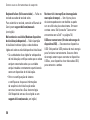 60
60
-
 61
61
-
 62
62
-
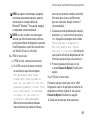 63
63
-
 64
64
-
 65
65
-
 66
66
-
 67
67
-
 68
68
-
 69
69
-
 70
70
-
 71
71
-
 72
72
-
 73
73
-
 74
74
-
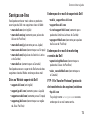 75
75
-
 76
76
-
 77
77
-
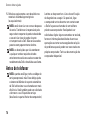 78
78
-
 79
79
-
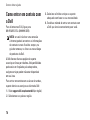 80
80
-
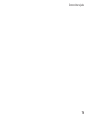 81
81
-
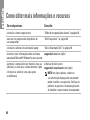 82
82
-
 83
83
-
 84
84
-
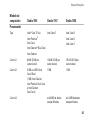 85
85
-
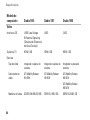 86
86
-
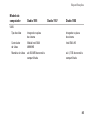 87
87
-
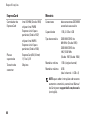 88
88
-
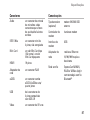 89
89
-
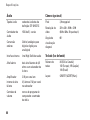 90
90
-
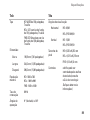 91
91
-
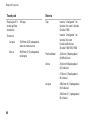 92
92
-
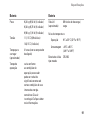 93
93
-
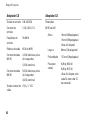 94
94
-
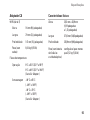 95
95
-
 96
96
-
 97
97
-
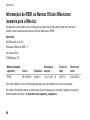 98
98
-
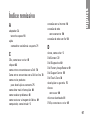 99
99
-
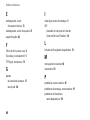 100
100
-
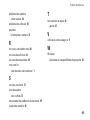 101
101
-
 102
102
-
 103
103
-
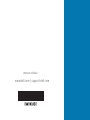 104
104
Dell Studio 15 1555 Guia rápido
- Tipo
- Guia rápido
- Este manual também é adequado para
Artigos relacionados
-
Dell Studio 1745 Guia rápido
-
Dell Studio 1555 Guia rápido
-
Dell Studio 1737 Guia rápido
-
Dell Studio 1537 Guia rápido
-
Dell Studio 1458 Guia rápido
-
Dell Studio 1450 Guia rápido
-
Dell Studio 1457 Guia rápido
-
Dell Studio XPS 1647 Guia rápido
-
Dell Studio XPS M1340 Guia rápido
-
Dell Inspiron Mini Duo 1090 Guia rápido